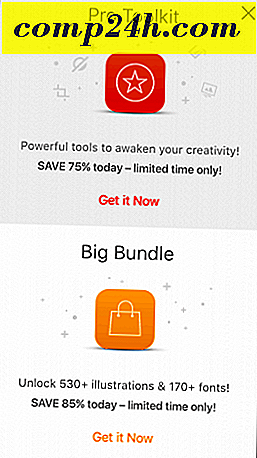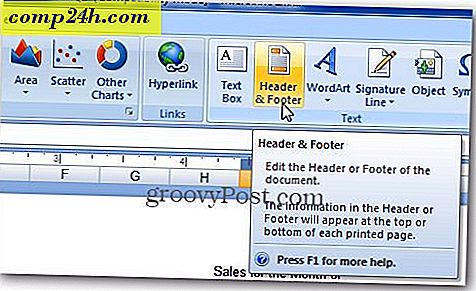Kuinka palauttaa iPhone-rajoitukset PIN-koodisi
 Äskettäin soitin iPhone-asetusten kanssa ja asetin Rajoitus-PIN-koodin tiettyjen sovellusten käytöstä puhelimessa. Tänään, kun menin sulkemaan Rajoitukset asetukset, arvata, mitä .... Niin, unohdin tappi. Voi hyvää ... Valitettavasti järjestelmän palauttaminen ei poistanut PIN-koodia, ja koska en tuntenut pyyhinnän ja uudelleen lataamisen, keksin uuden ratkaisun.
Äskettäin soitin iPhone-asetusten kanssa ja asetin Rajoitus-PIN-koodin tiettyjen sovellusten käytöstä puhelimessa. Tänään, kun menin sulkemaan Rajoitukset asetukset, arvata, mitä .... Niin, unohdin tappi. Voi hyvää ... Valitettavasti järjestelmän palauttaminen ei poistanut PIN-koodia, ja koska en tuntenut pyyhinnän ja uudelleen lataamisen, keksin uuden ratkaisun.
Haluan esitellä teille iPhone Backup Extractor!
IPhone Backup Extractor yllättää kaiken. Se on ilmainen, eikä edes vaadi, että vankila käyttää. Ainoa huomata kuitenkin kuitenkin, että käytät menetelmääni alla rajoitusten PIN-koodin palauttamiseksi on, jos olet määrittänyt iTunesin salaamaan varmuuskopiot, outta onneasi ... Jos kuitenkin pidät minusta ja ohitettu varmuuskopioinnin salaus (se oli luettelossani, mutta se ei koskaan valinnut sitä laatikkoa ....) Tässä muutamia asioita, jotka on otettava huomioon iPhone Backup Extractista:
- Helppo ja vapaa.
- Toimii Windowsissa ja Macissa.
- Ei vaadi Jail Breakingia.
- Löydät iPhone-varmuuskopion tietokoneellasi tai Mac-tietokoneellasi, etkä edes tarvitse laitettasi.
Ok ... riittää kyllä. Mennään töihin! ja palauttaa rajoitukset PIN
Vaihe 1
Lataa iPhone Backup Extractor (ILMAINEN)
Vaihe 2
Kun käynnistät iPhone-varmuuskopiot, valitse Viimeisin varmuuskopio tai varmuuskopio, jonka asetukset haluat poistaa.
Vaihe 4
Selaa varmuuskopio valitsemalla Expert-tila .

Vaihe 5
Täältä pääset käsiksi kaikkiin varmuuskopioon tallennettuihin .plist-tiedostoihin, jotka pitävät asetuksesi ja asetuksesi, mukaan lukien oikotietojen PIN-koodisi .
Huomaa : On mielenkiintoista huomata, että päästäksesi samaan dataan suoraan iPhonelta, sinun on Jail Break -laite, koska Apple ei anna pääsyn näihin .plist-tiedostoihin oletuksena. Varmuuskopiot ovat kuitenkin helposti saatavilla, kunhan varmuuskopiotiedostoja ei salata.
Vaihe 6
Rajoituksia sisältävän .plist-tiedoston purkaminen selaamalla \ Library \ Preferences \ com.apple.springboard.plist. Tarkista tiedosto ja paina Poimi valittu ja tallenna se paikkaan.

Vaihe 8
IPhonen Backup Extractorissa siirry kohtaan / File / View PList, selaa tallennettuun .plist-tiedostoon ja valitse Open .

Vaihe 9
Avaa .plist-tiedostossa selaa alas SBParentalControlsPIN-avaimeen nähdäksesi tallennetut rajoitukset-PIN-koodisi .
Jotkut muut viileät / mielenkiintoiset ominaisuudet iPhone Backup Extractor 
- Palauta iPhone-yhteystiedot
- Palauta iPhone-kuvat
- Palauta iPhone-muistiinpanoja
- Palauta iPhone SMS Historia
- Palauta muut menetetyt iPhone-tiedot
- Selaa iPhone-varmuuskopioasi (tai kenelle tahansa muulle, jolla voit saada fyysisen pääsyn ...)
Tämä on hyvä työkalu, ja se puhuu varmuuskopiotiedostojen salaamisen tärkeydestä.
Onko sinulla geekyyppinen iPhone-vinkki, jota voit jakaa? Sähköposti @ !